Как написать или преобразовать числа в английские слова в Excel?
Преобразование чисел в их английские эквиваленты в Excel может быть ценным навыком, особенно для финансовой отчетности, выставления счетов или создания чеков. Хотя в Excel нет встроенной функции для этой цели, существует несколько методов, чтобы этого добиться. В этой статье мы проведем вас через наиболее эффективные способы преобразования чисел в слова в Excel, а также дадим советы по оптимизации.
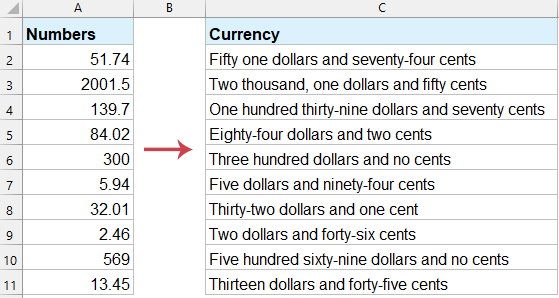
Написание или преобразование чисел в английские слова с помощью кода VBA
Следующий длинный код VBA поможет вам написать числа в виде текстовых строк. Действуйте следующим образом:
1. Удерживайте клавиши "ALT + F11", и откроется окно "Microsoft Visual Basic for Applications".
2. Нажмите "Вставить" → "Модуль" и вставьте следующий макрос в окно Модуля.
VBA: Написание валютных чисел прописью на английском языке в Excel
Function SpellNumberToEnglish(ByVal pNumber)
'Updateby20131113
Dim Dollars, Cents
arr = Array("", "", " Thousand ", " Million ", " Billion ", " Trillion ")
pNumber = Trim(Str(pNumber))
xDecimal = InStr(pNumber, ".")
If xDecimal > 0 Then
Cents = GetTens(Left(Mid(pNumber, xDecimal + 1) & "00", 2))
pNumber = Trim(Left(pNumber, xDecimal - 1))
End If
xIndex = 1
Do While pNumber <> ""
xHundred = ""
xValue = Right(pNumber, 3)
If Val(xValue) <> 0 Then
xValue = Right("000" & xValue, 3)
If Mid(xValue, 1, 1) <> "0" Then
xHundred = GetDigit(Mid(xValue, 1, 1)) & " Hundred "
End If
If Mid(xValue, 2, 1) <> "0" Then
xHundred = xHundred & GetTens(Mid(xValue, 2))
Else
xHundred = xHundred & GetDigit(Mid(xValue, 3))
End If
End If
If xHundred <> "" Then
Dollars = xHundred & arr(xIndex) & Dollars
End If
If Len(pNumber) > 3 Then
pNumber = Left(pNumber, Len(pNumber) - 3)
Else
pNumber = ""
End If
xIndex = xIndex + 1
Loop
Select Case Dollars
Case ""
Dollars = "No Dollars"
Case "One"
Dollars = "One Dollar"
Case Else
Dollars = Dollars & " Dollars"
End Select
Select Case Cents
Case ""
Cents = " and No Cents"
Case "One"
Cents = " and One Cent"
Case Else
Cents = " and " & Cents & " Cents"
End Select
SpellNumberToEnglish = Dollars & Cents
End Function
Function GetTens(pTens)
Dim Result As String
Result = ""
If Val(Left(pTens, 1)) = 1 Then
Select Case Val(pTens)
Case 10: Result = "Ten"
Case 11: Result = "Eleven"
Case 12: Result = "Twelve"
Case 13: Result = "Thirteen"
Case 14: Result = "Fourteen"
Case 15: Result = "Fifteen"
Case 16: Result = "Sixteen"
Case 17: Result = "Seventeen"
Case 18: Result = "Eighteen"
Case 19: Result = "Nineteen"
Case Else
End Select
Else
Select Case Val(Left(pTens, 1))
Case 2: Result = "Twenty "
Case 3: Result = "Thirty "
Case 4: Result = "Forty "
Case 5: Result = "Fifty "
Case 6: Result = "Sixty "
Case 7: Result = "Seventy "
Case 8: Result = "Eighty "
Case 9: Result = "Ninety "
Case Else
End Select
Result = Result & GetDigit(Right(pTens, 1))
End If
GetTens = Result
End Function
Function GetDigit(pDigit)
Select Case Val(pDigit)
Case 1: GetDigit = "One"
Case 2: GetDigit = "Two"
Case 3: GetDigit = "Three"
Case 4: GetDigit = "Four"
Case 5: GetDigit = "Five"
Case 6: GetDigit = "Six"
Case 7: GetDigit = "Seven"
Case 8: GetDigit = "Eight"
Case 9: GetDigit = "Nine"
Case Else: GetDigit = ""
End Select
End Function
3. Затем сохраните код и вернитесь на лист. В соседней ячейке B2 введите формулу =SpellNumberToEnglish(A2), см. скриншот:

4. Затем нажмите клавишу Enter и выберите ячейку C2, затем перетащите маркер заполнения по диапазону, содержащему эту формулу, по мере необходимости. И все валютные числа будут написаны прописью на английском языке. См. скриншот:

Написание или преобразование чисел в английские слова с помощью Kutools для Excel
Оптимизируйте свои задачи в Excel и повысьте производительность с помощью Kutools для Excel. Его мощная функция "Числа в слова" предоставляет более 40 вариантов конвертации валют, позволяя вам легко преобразовывать числа в слова для долларов США, китайских юаней или любой другой валюты всего несколькими кликами.
1. Выберите диапазон чисел, которые вы хотите написать прописью, и нажмите "Kutools" > "Текст" > "Числа в слова".
2. В появившемся диалоговом окне выберите "Английский" из списка "Язык". Вы можете просмотреть результаты в правой панели "Предварительный просмотр". См. скриншот:

3. Затем нажмите OK или Применить. И все суммы цен будут преобразованы в текстовые строки в исходном диапазоне.

Примечание: Если вы хотите просто преобразовать числа в английские слова (не валюту), отметьте флажок Не преобразовывать в валюту.
Следуя шагам и оптимизациям, описанным в этом руководстве, вы сможете эффективно преобразовывать числа в слова и оптимизировать свой рабочий процесс. Будь то подготовка финансовых отчетов или создание счетов, освоение этого навыка сэкономит ваше время и усилия. Если вас интересуют дополнительные советы и хитрости Excel, наш сайт предлагает тысячи учебных материалов.
Лучшие инструменты для повышения продуктивности в Office
Повысьте свои навыки работы в Excel с помощью Kutools для Excel и ощутите эффективность на новом уровне. Kutools для Excel предлагает более300 расширенных функций для повышения производительности и экономии времени. Нажмите здесь, чтобы выбрать функцию, которая вам нужнее всего...
Office Tab добавляет вкладки в Office и делает вашу работу намного проще
- Включите режим вкладок для редактирования и чтения в Word, Excel, PowerPoint, Publisher, Access, Visio и Project.
- Открывайте и создавайте несколько документов во вкладках одного окна вместо новых отдельных окон.
- Увеличьте свою продуктивность на50% и уменьшите количество щелчков мышью на сотни ежедневно!
Все надстройки Kutools. Один установщик
Пакет Kutools for Office включает надстройки для Excel, Word, Outlook и PowerPoint, а также Office Tab Pro — идеально для команд, работающих в разных приложениях Office.
- Комплексный набор — надстройки для Excel, Word, Outlook и PowerPoint плюс Office Tab Pro
- Один установщик, одна лицензия — настройка занимает считанные минуты (MSI-совместимо)
- Совместная работа — максимальная эффективность между приложениями Office
- 30-дневная полнофункциональная пробная версия — без регистрации и кредитной карты
- Лучшее соотношение цены и качества — экономия по сравнению с покупкой отдельных надстроек